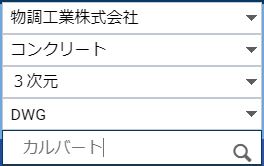ご利用ガイド
ダウンロードまでの流れ
[1]製品を探す
データをダウンロードしたい製品を探します。製品名などのキーワードを入力して検索する、
製品のカテゴリをたどっていくなどの方法があります。
◇キーワード検索

詳細検索では、データフォーマット、次元などを指定して検索することができます。
◇分類検索
ページ上部の分類名にカーソルを合わせると、下位のカテゴリが表示されます。
閲覧したい分類をクリックします。
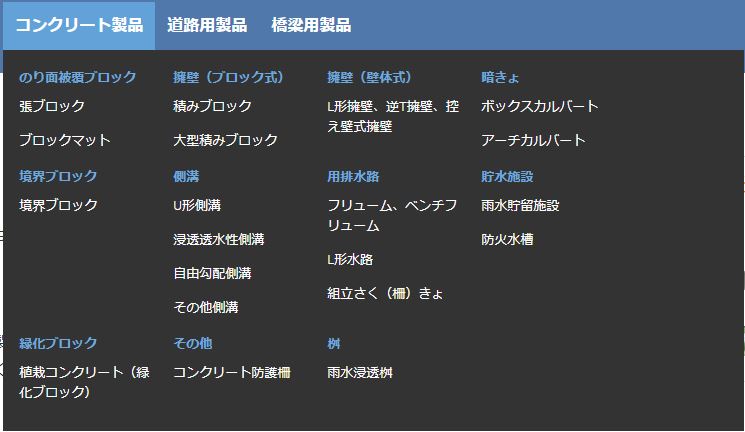
[2]製品を選ぶ
検索結果には製品が一覧表示されます。[詳細]ボタンを押すと製品概要やダウンロード可能なファイルなどを
確認することができます。
[プレビュー(3D-PDFの閲覧)]
3D-PDFの閲覧には、Adobe Acrobat Readerのインストールが必要です。
1.詳細ページのタブから「プレビュー」をクリックします。

2.[ダウンロードする]をクリックし、PDFファイルを任意のフォルダに保存します。

3.保存したPDFファイルをAcrobat Readerで開きます。(ブラウザでは、閲覧できません)
4.下記のメッセージが表示されたら、オプションから[今回のみこの文書を信頼する]をクリックします。

5.右上に表示されている「?」をクリックすると、部品データが表示されます。
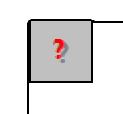
[3]カートに入れる
商品詳細ページでダウンロードしたいファイルを選択(複数のファイル形式を同時に 選択できます。)し、
[カートに追加]ボタンを押すと、ショッピングカート一覧に移動し、ファイルがカートに入った状態で表示
されます。
[4]注文手続き
ショッピングカート一覧では、選んだ製品の名称やファイル形式、価格などをご確認ください。カートの内容を
確認したら、[注文手続きへ](「ログイン / 会員登録」画面が表示されているお客様はEメールアドレスと
パスワードを入力しログインしてください。はじめてのお客様、未登録のお客様は、「会員登録」をお願い
します。)ボタンを押して、手続きを開始します。
カートから、製品を削除する場合には、製品名の横にある[×]をクリックしてください。
内容確認後、「注文を確定する」ボタンをクリックします。
[5]注文完了
注文手続き完了後すぐに、注文確認メールとダウンロード先URLの案内メールが自動で送付されます
ので、ご確認ください。
すぐにダウンロードする場合は、「注文詳細」ボタンをクリックします。
商品情報にある「ダウンロードする」をクリックします。
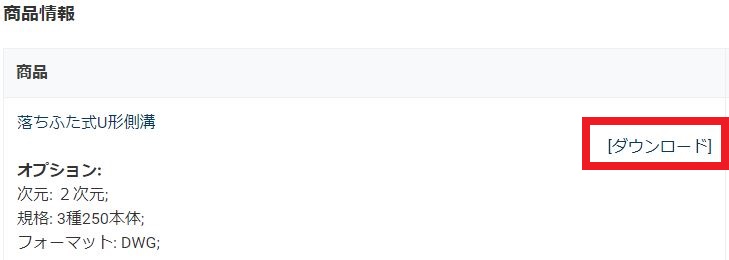
任意のフォルダを指定して、ダウンロードします。(ブラウザの設定により、異なります)